Kā atiestatīt Samsung Galaxy S6 / S6 malas uz rūpnīcas iestatījumiem
"Sveiki, mans Samsung Galaxy S6 nav atjaunināts, un dažas funkcijas ir bojātas, es vēlos atiestatīt, kā to darīt, kāds?"
Tas ir patiešām kaitinošas, kad tālrunis darbojas patiešāmlēni, pat pēc lietotņu atinstalēšanas un nevajadzīgu failu dzēšanas. Daži jautājumi vienkārši nav nostiprināmi, tie vienkārši mēra tālruni. Šādos gadījumos kopējais noslaucīšana vai dzēšana kļūst par dzīvotspējīgu iespēju, lai atjaunotu ierīces labākās iespējas. Šeit mēs dalāmies dažādos veidos, kas sniegs jums informāciju par to, kā atiestatīt Samsung Galaxy S6 / S6 malu.

Way 1. Atjaunojiet Samsung Galaxy S6 / S6 malas uz rūpnīcas iestatījumiem, izmantojot iestatījumu izvēlni
Šī metode darbojas, ja jums ir piekļuve tālrunimiestatījumi un tas ir vienkāršākais variants. Pirms atiestatīšanas varat izmantot Android datu atgūšanas rīku, lai selektīvi dublētu vēlamos datus datorā.
- Dodieties uz "Iestatījumi".
- Pārvietojieties uz leju un atrodiet opciju Backup and reset.
- Pieskarieties ekrāna apakšējā daļā "Rūpnīcas datu atiestatīšana".
- Tālrunis brīdinās par datu zudumu, apstipriniet savu darbību, lai noslaucītu visus datus, un noklikšķiniet uz "Reset Device".
- Noklikšķiniet uz "Dzēst visu".
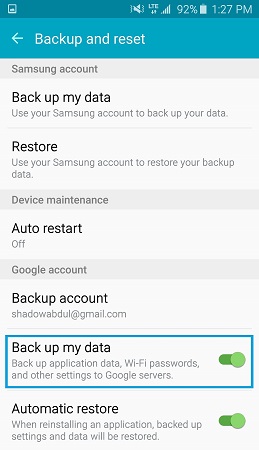
Ceļš 2. Rūpnīcas atiestatīšana (iesaldēts / nereaģējošs ekrāns / bloķēts) Samsung Galaxy S6 / S6 mala, izmantojot atkopšanas režīmu
Tas ir noderīgi, ja esat aizmirsis vai pazaudējis ekrāna piekļuves kodu un piekļuves iestatījumu panelis nav iespējams. Izpildiet tālāk norādītās instrukcijas.
- Izslēdziet ierīci.
- Nospiediet un turiet Home, Volume up un Power pogas vienlaikus, līdz parādās tālruņa zābaki un Android logotips.
- Sāknēšanas izvēlnē dodieties uz "Wipe Data / Factory Reset", izmantojot skaļuma taustiņus.
- Izvēlieties to Ritiniet uz leju, izvēlieties "Jā" -> izdzēst visus lietotāja datus un nospiediet barošanas pogu.
- Datu dzēšanas skripts sākas no augšas uz leju un, kad tas sasniedz, apakšējais datu noslaukums ir pabeigts.
- Vēlreiz nospiediet ieslēgšanas / izslēgšanas pogu, lai izdzēstu un pārstartētu ierīci.
Ja vēlaties noskaidrot, kā atiestatīt galaktiku s6, iesaldējot, izpildiet iepriekš minētās darbības.

Ceļš 3. Meklēšana un rūpnīcas atiestatīšana
Šo metodi var izmantot, ja vēlaties atiestatīt tālruni dažādu iemeslu dēļ, kas nav pazaudēti paroles / raksta PIN
- Dodieties uz "Apps" un pēc tam "Settings".
- Noklikšķiniet uz "Meklēt" un pēc tam meklējiet vārdu "reset" un izvēlieties "Reset".
- Izvēlieties "Rūpnīcas datu atiestatīšana".
- Pēc sniegtās informācijas pārskatīšanas izvēlieties "Reset Device".
- Ja jūsu ierīcei ir drošības atslēga, kad tiek prasīts, ievadiet informāciju par bloķēšanu.
- Atlasiet "Dzēst visu".

Pēc Samsung S6 dzēšanas jums var būt jaunstāpat kā tālrunis, ko var pārdot vai nodot saviem radiniekiem vai draugiem. Varat arī attālināti nomainīt Galaxy S6 / S6 Edge Active, izmantojot Android ierīču pārvaldnieku.









